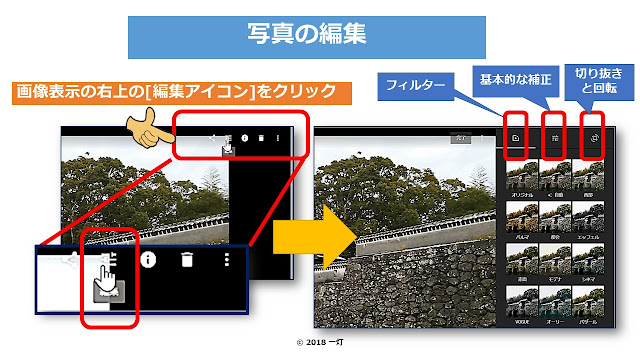スマホで撮った写真や動画、パソコンでSNS・Twitter・ブログなどにも活用したいときに便利なのが、スマホの【Googleフォト】アプリです。【Googleフォト】アプリは、「自動的にネットに保存」してくれます。
パソコンで”GoogleフォトのWebサイト”にアクセスすると、保存された写真・動画を全て見ることができます。そして、活用したい写真などを選択してダウンロードでき、ブログなどに活用。
スマホで写真・動画を撮る→(ネットに自動保存)→パソコンで表示/ダウンロード→ブログなどに活用と、作業がスピーディーに進むので便利ですね。
GoogleフォトのWebサイト https://photos.google.com/
この「自動的にネットに保存」というのが、なかなか良いですね。
もう一つ便利なのが、「無制限」にスマホの写真・動画をネットに保管してくれるという点。
無制限に保管できるというのは【写真なら1600万画素以下、動画は解像度1080pまで】という制限がありますが、通常ならば十分な精度です。
【Googleフォト】アプリを使えば、
まるで、スマホが”ネット・デジカメ”に変身します。
Wi-Fi機能付きのデジカメより便利です。
今回は、スマホで撮った写真、動画を、【Googleフォト】アプリで、どのようにしてパソコンで利用出来るのか、写真・動画の見方、写真の編集方法、削除方法、ダウンロード方法などを紹介したいと思います。
なお、スマホでの【Googleフォト】アプリの活用方法、アプリの設定方法を詳しく、以下で説明していますので、これも参照ください。
スマホの写真保存どうしてますか? 【Googleフォト】アプリは自動的・無制限にネット保存が可能
http://lifesecurityup.blogspot.jp/2018/01/google.html
スマホの【Googleフォト】アプリは[設定]が命 設定方法の基本とは?
http://lifesecurityup.blogspot.jp/2018/01/google_16.html
■■□―――――――――――――――――――□■■
パソコンでの基本操作
■■□―――――――――――――――――――□■■
Googleにログインして、Googleフォトのサイトにアクセスすると、ネットに保存されたスマホの過去の写真・動画が全て活用できます。
https://photos.google.com/
①写真・動画の一覧から見たい写真を鑑賞
*画面の左(<)、右(>)のマークで画像移動
②年・月を指定して過去の写真を見る
■■□―――――――――――――――――――□■■
写真の編集
■■□―――――――――――――――――――□■■
画像表示の右上の[編集アイコン]をクリックして、①フィルター、②基本的な補正、③回転、④切り抜きが実施できます。
■■□―――――――――――――――――――□■■
写真の選択方法:削除、ダウンロードなどの操作時
■■□―――――――――――――――――――□■■
1枚ずつ写真の左上の✔をクリックするか、日にちの左の✔をクリックして写真を選択し、削除、ダウンロードを実行します。
■■□―――――――――――――――――――□■■
写真の削除と復元
■■□―――――――――――――――――――□■■
写真を選択して、削除を実行します。
間違って削除した写真は、60日以内であれば復元できます。
■■□―――――――――――――――――――□■■
写真のダウンロード
■■□―――――――――――――――――――□■■
写真を選んで[その他のオプション]から[ダウンロード]選択します。
なお、複数の写真を選んでダウンロードできますが、この場合は、圧縮形式(zip形式)でダウンロードし、それを解凍して利用します。
■■□―――――――――――――――――――――――――――□■■
重要! スマホでの【Googleフォト】アプリの設定を確認ください
■■□―――――――――――――――――――――――――――□■■
【Googleフォト】アプリを使う場合、設定を確認することが大事です。
設定は、アプリの左の上部にあるメニュー アイコン(三本線)をタップし、そこから[設定]をタップします。
最低限、以下を確認下さい。
1.大事な設定①-「バックアップと同期」をONに!
2.大事な設定②-無制限に保存する設定に!
3.大事な設定③-自動保存する通信 ”通常のモバイル通信かWi-Fi接続時か”
詳しくは、以下を参照ください。
スマホの【Googleフォト】アプリは[設定]が命 設定方法の基本とは?
http://lifesecurityup.blogspot.jp/2018/01/google_16.html